Módosítsa a böngésző bőrét
Most megváltoztathatja a böngészőinek témáit. Ha korábban már egy színes böngésző témát kellett felállítania, akkor ez teljesen más.

Néhány kattintással hozzáadhat egy kis színt a böngészőhöz. Módosítsa a háttér, az ablak színe, a gombok stílusa stb.
Megmondom, hogyan változtathatod meg a Google Chrome és az Opera böngésző témáját.
Módosítsa a Google Chrome témát
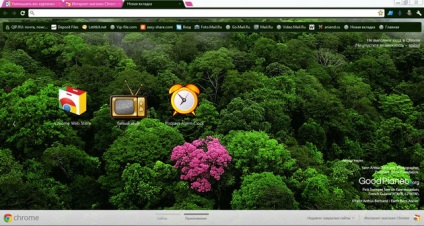
Minden egyszerű - menj az online áruház témáihoz. Ne félj, hogy szabad. És válassza ki tetszését. Elég széles választék, egyébként még a híres művészek illusztrációi is vannak.
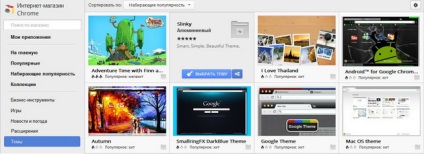
Válassza ki a témát, állítsa be a témát, és akkor jött az ötlet, hogy korábban jobb volt, és nem kell színes dekoráció. Hogyan térhet vissza az alapértelmezett Google Chrome témához?
Itt is minden egyszerű, visszatérünk online témaáruházunkhoz, és a menü bal oszlopában a Témák a Google-ból választhatunk. A normál Google Chrome témát klasszikusnak hívják. Mi telepítjük és előtte a leggyakoribb böngészőt, mint a beavatkozásunk előtt.
Változtasd meg az Opera témáját
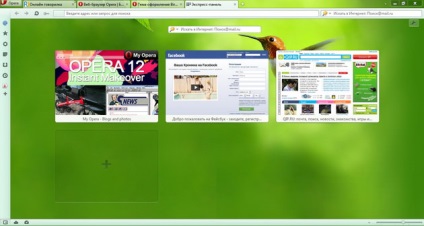
Szeretném megjegyezni, hogy a témakört nem akartam létrehozni, amíg nem frissítettem az operámomat. Az Opera böngésző frissítéséhez lépjen ide.
Feltételezzük, hogy mindegyiket frissítettük, majd keressük az Opera bővítményeket. Válasszon és telepítsen.
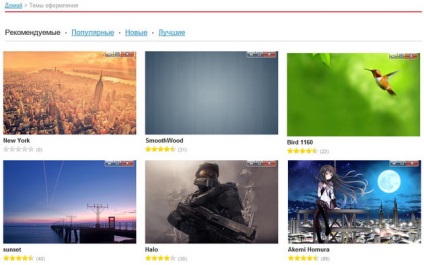
Visszatérve a stílusos témát a design Opera közvetlenül közvetlenül az Opera. Nyomja meg a Shift + F12 billentyűkombinációt, menjen a Megjelenés menüpontra, onnan törölje a telepített témát.
Hogyan változtathatjuk meg az Opera hátterét?
Egy másik nagyon érdekes információ, most megváltoztathatod az Opera hátterét. Egy egyszerű szürke háttér helyett tegyen olyan képet vagy fényképet, amelyet a szíved vágyik. Ehhez hozzon létre egy új ablakot, és a jobb felső sarokban kattintson a csavarkulcs ikonra (Konfigurálás).
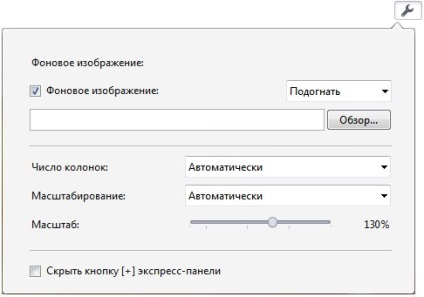
Jelölje be a Háttérképet, és adja meg a kép elérési útját a Tallózás gombbal.